Vous avez peut-être rencontré un problème où leLe bloc-notes OneNote ne se synchronise paset donne leerreur 0x0803D0010.L'erreur se produit lorsque le processus de synchronisation ne parvient pas à s'initialiser ou à se finaliser, ce qui entraîne une interruption du transfert de données vers le stockage cloud OneDrive. Dans cet article, nous discuterons de ce problème et verrons ce que nous pouvons faire pour résoudre ce problème.
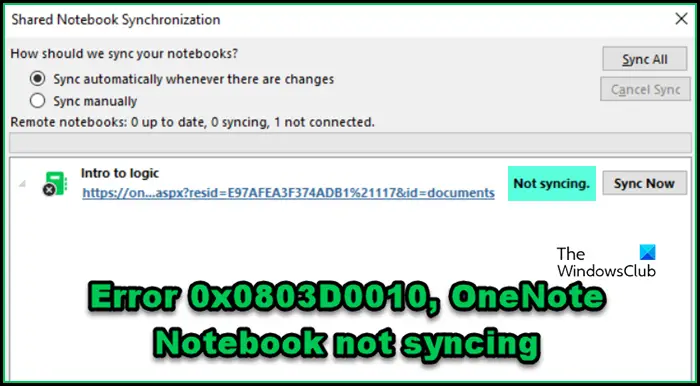
Correction de l'erreur 0x0803D0010, le bloc-notes OneNote ne se synchronise pas
Si vous rencontrez l'erreur 0x0803D0010 et que le bloc-notes OneNote ne se synchronise pas, suivez les solutions mentionnées ci-dessous.
- Vérifiez votre connexion Internet
- Redémarrer les services de bureau
- Définir le bon fuseau horaire
- Redémarrez l'option de synchronisation automatique
- Synchroniser manuellement les blocs-notes
- Mettre à jour OneNote
- Vider le cache OneNote
Parlons-en en détail.
1] Vérifiez votre connexion Internet
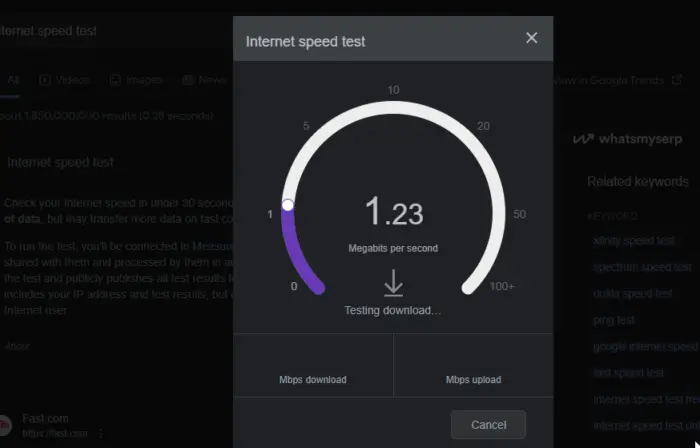
L'une des raisons pour lesquelles votre bloc-notes OneNote ne parvient pas à se synchroniser est que votre connexion Internet est mauvaise. Pour le confirmer, nous devons vérifier la bande passante. Vous pouvez le faire en utilisant l'un des. Si votre bande passante Internet est faible, redémarrez votre routeur : débranchez les câbles, attendez quelques secondes, puis rebranchez-les. Si cela ne sert à rien, contactez votre FAI.
2] Redémarrez les services de bureau
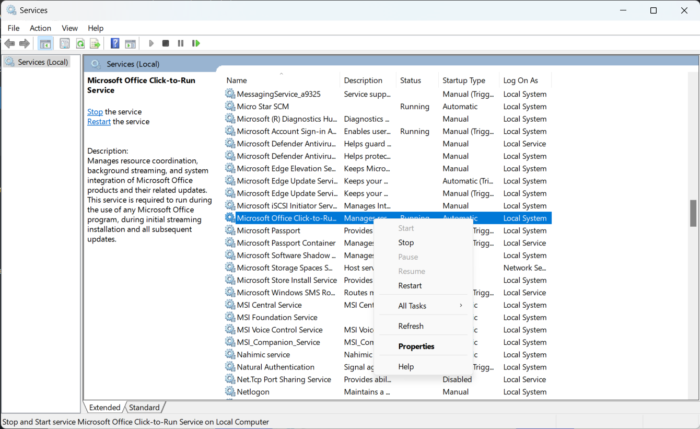
Vous pouvez rencontrer l'erreur OneNote 0x0803D0010 s'il y a un problème avec certains services Office, à savoirService de diagnostic Microsoft Office&Service Microsoft Office « Démarrer en un clic ».Pour ce faire, suivez les étapes mentionnées ci-dessous.
- OuvrirServicesen le recherchant dans le menu Démarrer.
- RechercherService Microsoft Office « Démarrer en un clic ».
- Faites un clic droit dessus et sélectionnez Redémarrer.
- Faites de même avecService de diagnostic Microsoft Office.Si vous ne disposez pas de ce service, ignorez cette étape.
Si vous disposez d'autres services liés à Office, redémarrez-les également. Enfin, vérifiez si le problème est résolu.
3] Définissez le bon fuseau horaire
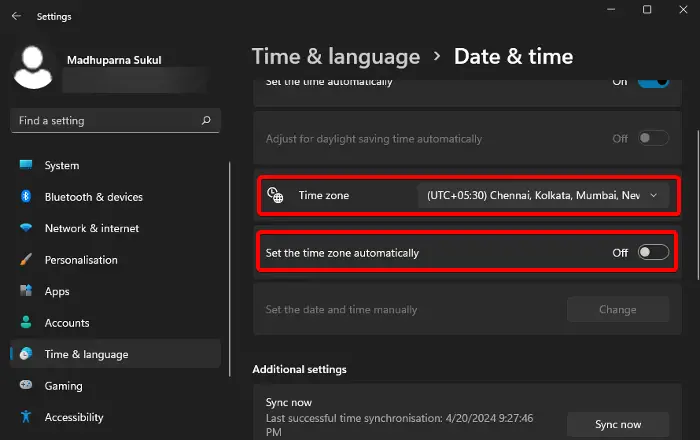
Si votre fuseau horaire et votre heure sont mal définis, OneNote Notebook ne se synchronisera pas car il ne parviendra pas à se connecter au serveur. Pour remédier à ce problème, il suffit de. Suivez les étapes mentionnées ci-dessous pour faire de même.
- OuvrirParamètres.
- Aller àHeure et langue > Date et heure.
- Maintenant, vérifiez leFuseau horaireet changez-le s'il est incorrect si leDéfinir le fuseau horaireautomatiquementest grisé ou désactivé.
- Ensuite, activezRéglez l'heure automatiquement.
Enfin, vérifiez si le problème est résolu.
4] Redémarrez l'option de synchronisation automatique
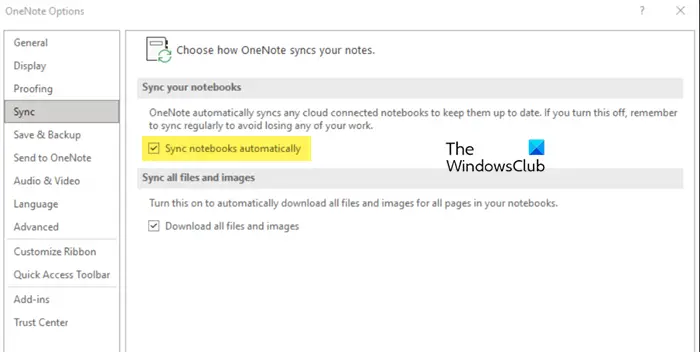
Ensuite, nous allons essayer une solution de contournement en désactivant la fonction de synchronisation automatique, en redémarrant l'application OneNote, puis en la réactivant. Si le problème résulte d’un problème, le redémarrage fera l’affaire. Suivez les étapes mentionnées ci-dessous pour faire de même.
- OuvrirUneNote.
- Ensuite, cliquez surFichier > Options.
- Allez auSynchroniseronglet puis éteignezSynchronisez automatiquement les blocs-notes.
- Ouvrez leGestionnaire de tâches,rechercher"OneNote",faites un clic droit dessus et sélectionnezFin de la tâche.
- Maintenant, redémarrez OneNote.
- Allez-y et allumez leSynchroniser automatiquement les blocs-notesoption.
Enfin, voyez si le problème est résolu.
5] Synchroniser manuellement les blocs-notes
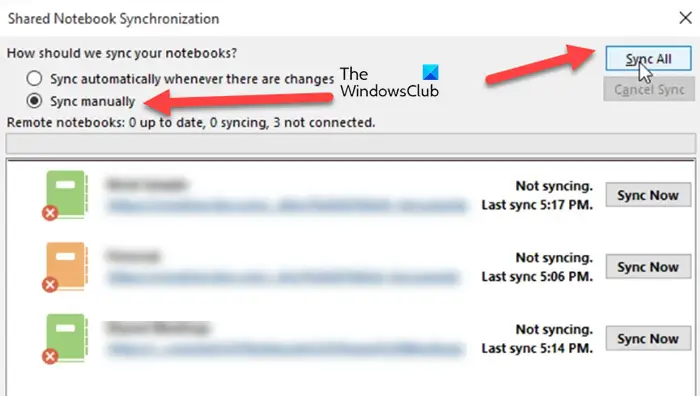
Si vous rencontrez un problème lors de la synchronisation automatique, essayez de le faire manuellement. La synchronisation manuelle de tous les éléments non synchronisés peut également faire fonctionner la synchronisation automatique. Pour ce faire, suivez les étapes mentionnées ci-dessous.
- DansUneNote,aller àFichier > Informations.
- Cliquez surAfficher l'état de synchronisation.
- Vous verrez tous les carnets qui ne sont pas synchronisés, alors cliquez surSynchronisez manuellement,puis cliquez surSynchronisez tout.
Veuillez patienter quelques minutes pendant la synchronisation. Enfin, vérifiez si le problème est résolu.
6] Mettre à jour OneNote
Si vous rencontrez des problèmes de synchronisation avec OneNote, cela peut être dû à des problèmes de compatibilité avec l'API mise à jour et les protocoles de synchronisation de OneDrive. La mise à jour de votre application OneNote vers la dernière version devrait résoudre ce problème. Pour le mettre à jour, vous devez allerdans Fichier > Compte.RechercherOptions de mise à jourpuis cliquez surMettez à jour maintenant.Attendez que la mise à jour soit installée, puis voyez si le problème est résolu.
Lire:
7] Effacer le cache OneNote

sont des données temporaires stockées sur votre appareil. Ils aident OneNote à accéder plus rapidement aux ressources telles que les fichiers multimédias, sans les récupérer à chaque fois depuis le cloud. Lorsque vous apportez des modifications dans OneNote, elles sont d'abord enregistrées sur votre appareil, puis régulièrement synchronisées avec OneDrive, mais si elles sont corrompues, vous rencontrerez ce problème. Pour vider le cache OneNote, suivez les étapes mentionnées ci-dessous.
- DansUneNote,aller àFichier > Informations > Options.
- Cliquez surSauvegarder tous les ordinateurs portables maintenantdepuisEnregistrer et sauvegarder.
- Une fois cela fait, à partir duEnregistrer et sauvegarderonglet, recherchezCache file location,et copiez le chemin.
- Ouvrez leExplorateur de fichierset allez à l'emplacement que nous avons copié.
- Maintenant, ouvrez le16.0dossier.
- Cherchez lecachedossier, puis supprimez-le.
Enfin, vérifiez si le problème est résolu.
Lire:Guide de
Comment réparer OneNote qui ne se synchronise pas ?
Si OneNote ne se synchronise pas, vous devriez voir si la connexion Internet fonctionne correctement. Vérifiez la bande passante, redémarrez le routeur et essayez de vous connecter à un autre réseau. Si le problème n'est pas dû à un mauvais accès à Internet, suivez les solutions mentionnées dans cet article.
Lire:
Comment forcer la synchronisation du bloc-notes OneNote ?
Si vous souhaitez forcer la synchronisation manuelle de OneNote Notebook, accédez àFichier > Informations > Afficher l'état de synchronisation.Ensuite, sélectionnezSynchroniser manuellement, si vous souhaitez synchroniser tous les carnets, cliquez surSynchronisez tout,mais si vous souhaitez synchroniser l'un d'entre eux, cliquez simplement surSynchronisez maintenant.
Lire aussi :.




![Windows Action Center continue de surgir [FIX]](https://elsefix.com/tech/tejana/wp-content/uploads/2025/04/Windows-Action-Center-keeps-popping-up.png)



![VirtualBox ne peut pas lire la clé de produit [Fix]](https://elsefix.com/tech/tejana/wp-content/uploads/2024/11/VirtualBox-cannot-read-the-product-key.png)


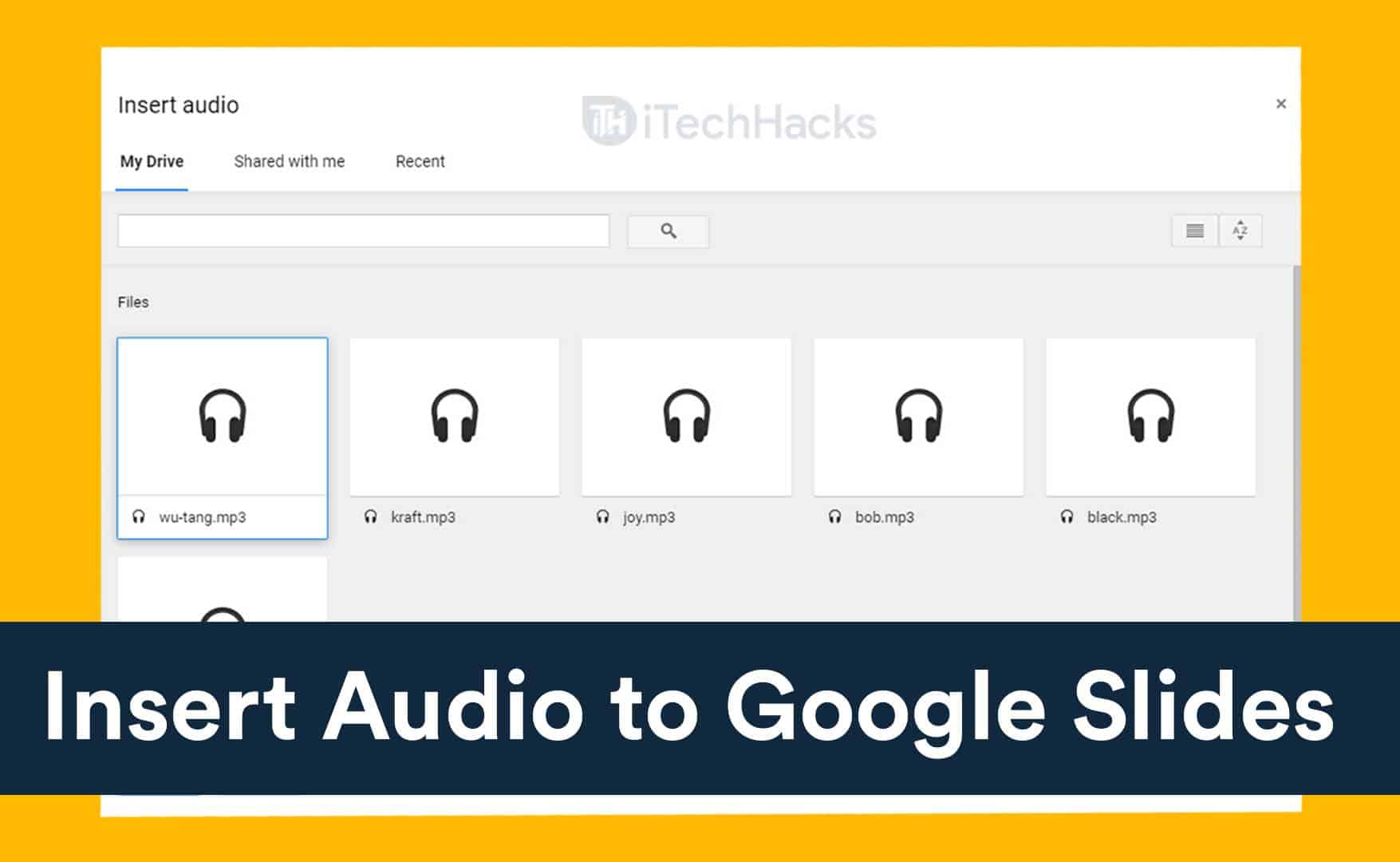
![10 Meilleur casier d'applications pour masquer les applications [Android et iOS]](https://elsefix.com/tech/alice/wp-content/uploads/cache/2025/09/Best-App-Locker-to-Hide-Apps-1.png)